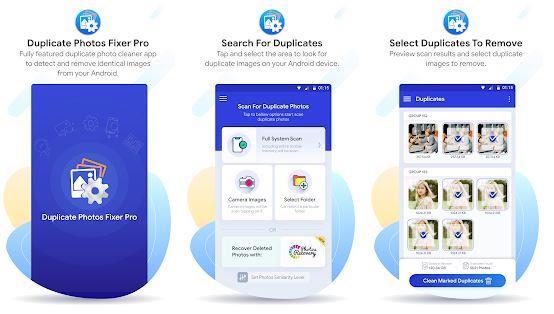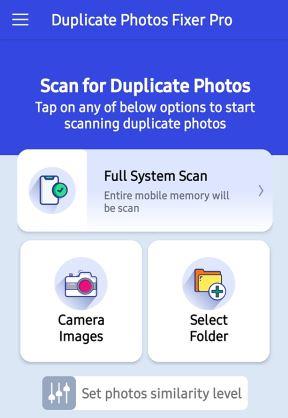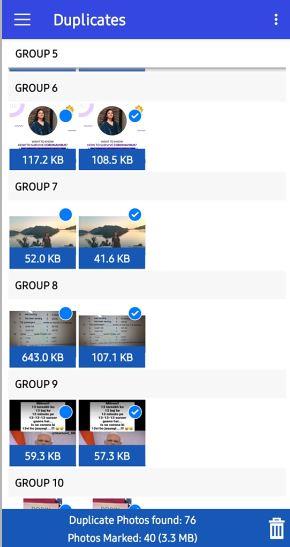Duplicitní fotografie se staly novým problémem na zařízeních Android, kde jsou naše telefony silně zatíženy obrázky. Tento nedávný fenomén pršících obrázků se zvýšil, protože lidé sdílejí mnoho fotografií přes Facebook a WhatsApp. Všechny smartphony mají také špičkové fotoaparáty dosahující 48MP, což dělá fotografa z každého. Předpokládejme, že jste zatíženi spoustou obrázků, které zabírají váš úložný prostor . V takovém případě můžete odstranit duplicitní fotografie v systému Android pomocí vyhledávače duplicitních fotografií, jako je Duplicate Photos Fixer Pro.
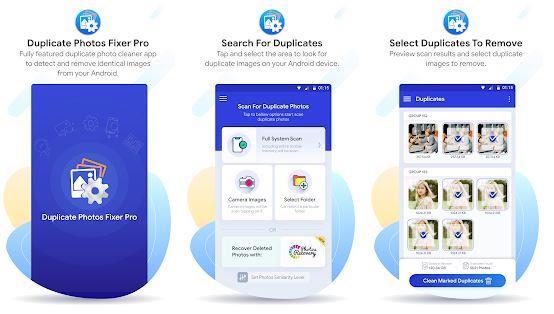
Identifikace duplicitních fotografií a jejich ruční odstranění není proveditelný úkol. Existuje mnoho důvodů, proč se tomu nedoporučuje.
- Vyžaduje značné úsilí a čas.
- Není možné najít všechny obrázky, protože mohou být hluboko ve složkových úlech.
- Než dokončíte skenování každé složky, budou přidány do předchozích složek.
- Není možné si vybavit všechny snímky, které jste si prohlíželi na smartphonu. Proto musíte dělat chyby.
Ruční skenování není řešením pro odstranění duplicitních fotografií v chytrých telefonech Android, ale co lze udělat pro odstranění duplicitních a opakujících se obrázků?
Odpovědí na tuto otázku je použití softwaru pro vyhledávání duplicitních fotografií, jako je Duplicate Photos Fixer Pro, který dokáže automaticky skenovat váš počítač v daném okamžiku a identifikovat všechny duplikáty a seřadit je do skupin. Snímky jsou automaticky označeny, ale k odstranění vybraných snímků je nutný zásah uživatele. Zde je návod, jak to lze provést.
Kroky, jak odstranit duplicitní fotografie v systému Android z konkrétní složky
Duplicate Photos Fixer Pro pro Android je snadno použitelný software s intuitivním rozhraním. Odstranění duplicitních fotografií ze svého smartphonu nevyžaduje žádné formální školení nebo školení . Zde jsou kroky vysvětlující, jak to provést:
Krok 1: Stáhněte a nainstalujte aplikaci z obchodu Google Play nebo z níže uvedeného odkazu:

Krok 2: Po instalaci klepněte na zástupce a otevřete jej.
Krok 3: Klepněte na možnost Vybrat složku na první obrazovce aplikace.
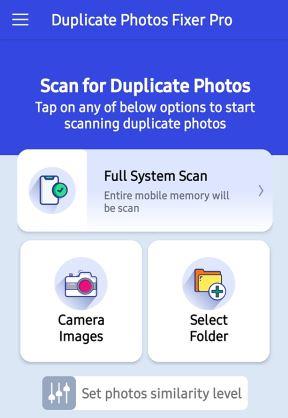
Krok 4: Dále klepněte na tlačítko Scan for Duplicates a přejděte do vestavěného průzkumníka souborů a vyhledejte složku, kterou chcete skenovat.
Krok 5: Klepněte na tuto složku a poté klepněte na Vybrat složku ve spodní části obrazovky.
Krok 6: Zahájí se proces identifikace duplicitní fotografie. Počkejte nějakou dobu, než najdete seznam fotografií uspořádaných po skupinách. Každá skupina zobrazuje všechny duplikáty konkrétního obrázku.
Krok 7: Kliknutím na symbol koše v dolní části obrazovky odstraníte duplikáty.
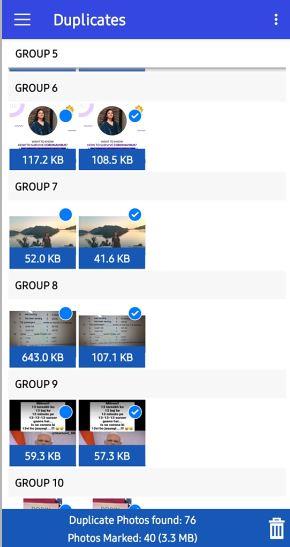
Tím se odstraní všechny duplicitní fotografie v systému Android pomocí aplikace pro vyhledávání duplicitních fotografií, jako je Duplicate Photos Fixer Pro. Můžete buď vybrat celý telefon, nebo jen vybrat konkrétní složku a zbavit se stejných a podobných obrázků. Věděli jste, že duplicitních kontaktů se můžete zbavit i v Androidu ?
Poslední slovo o tom, jak odstranit duplicitní fotografie v systému Android z konkrétní složky?
Výše uvedená metoda vám pomůže snadno odstranit duplicitní fotografie v zařízeních Android. Tento proces je rychlý a pohodlný a okamžitě uvolňuje úložný prostor ; jak jsem již zmínil, ruční možnost je mimo úvahy. Tento mamutí úkol je možné dokončit pouze prostřednictvím aplikace pro vyhledávání duplicitních fotografií, jako je Duplicate Photos Fixer Pro.
Sledujte nás na sociálních sítích – Facebook , Twitter a YouTube . Máte-li jakékoli dotazy nebo návrhy, dejte nám vědět v sekci komentářů níže. Rádi se vám ozveme s řešením. Pravidelně zveřejňujeme tipy a triky spolu s odpověďmi na běžné problémy související s technologií.
Doporučená četba:
Jak vymazat duplikáty ve fotografiích na Macu nejlepším možným způsobem
Jak vyčistit knihovnu fotografií pomocí softwaru Duplicate Photo Cleaner?
7 nejlepších aplikací pro čištění duplicitních fotografií pro iPhone nebo iPad 2020